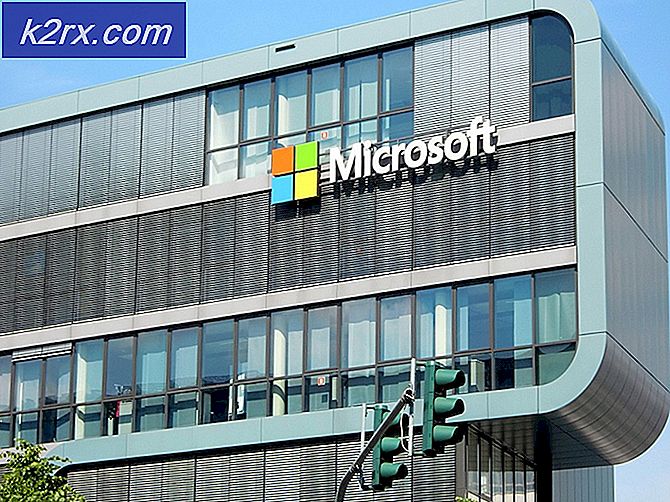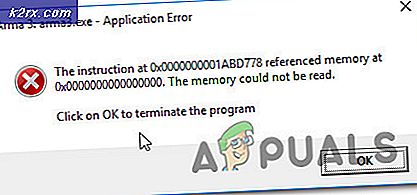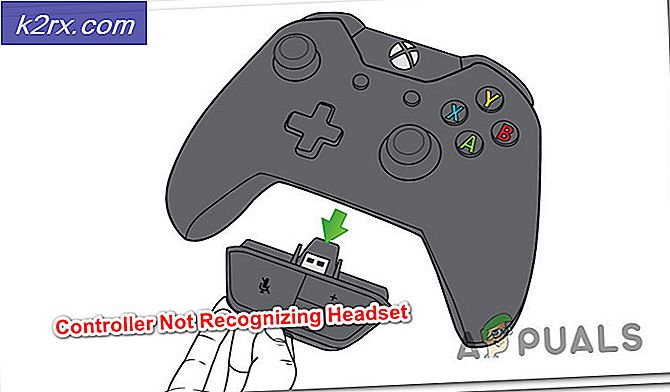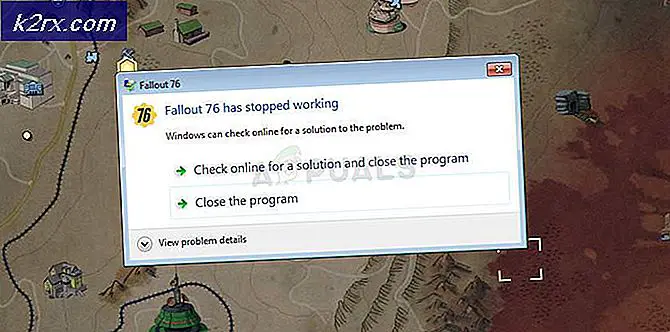Cara Membuka Kunci PC Windows 10 Anda dengan Android
Ponsel Android Anda dapat berkomunikasi dengan PC desktop Anda dengan berbagai cara menggunakan berbagai aplikasi - AirDroid memungkinkan Anda mengontrol telepon dari jarak jauh dari PC Anda, dan Chrome Desktop Jarak Jauh melakukan sebaliknya. Anda dapat mengontrol Spotify dari jarak jauh pada PC Anda melalui Spotify Connect, dan streaming film dari ponsel Anda ke server Plex Anda. Tetapi bagaimana jika Anda terlalu malas untuk membuka kunci komputer desktop Anda? Saya tahu saya.
Apa yang akan saya tunjukkan hari ini adalah bagaimana menggunakan sensor sidik jari pada perangkat Android Anda untuk bangun dan masuk ke PC desktop Anda. Anda tidak akan pernah meninggalkan sofa lagi! Tentu saja, saya harus memperingatkan Anda bahwa pada dasarnya Anda akan melakukan streaming kata sandi desktop Anda melalui jaringan WiFi rumah Anda dalam teks biasa - tetapi ini hampir tidak menjadi perhatian, kecuali Anda tipe paranoid, dan kami akan mengenkripsi komputer kata sandi pada perangkat Android Anda sehingga tidak seorang pun akan mendapatkan kata sandi komputer Anda jika perangkat Android Anda dicuri.
Persyaratan
- Tasker
- Unified Remote Server untuk Windows
- Unified Remote untuk Android
- AutoTools (Tasker plug-in)
Pertama mulai dengan menginstal Unified Remote Server pada PC Anda dan luncurkan, lalu luncurkan aplikasi Unified Remote di ponsel Anda. Ini harus mendeteksi PC Anda secara otomatis, jadi lanjutkan dan tekan Simpan Server.
Sekarang kita akan membuat skrip kecil cepat di Tasker untuk mengenkripsi kata sandi Windows Anda di perangkat Android Anda. Jadi luncurkan Tasker dan buat tugas baru, mengikuti format ini:
TIP PRO: Jika masalahnya ada pada komputer Anda atau laptop / notebook, Anda harus mencoba menggunakan Perangkat Lunak Reimage Plus yang dapat memindai repositori dan mengganti file yang rusak dan hilang. Ini berfungsi dalam banyak kasus, di mana masalah ini berasal karena sistem yang rusak. Anda dapat mengunduh Reimage Plus dengan Mengklik di Sini- Variabel -> Variable Set Name: Ubah % pass ke password PC desktop Anda yang sebenarnya.
- Plugin -> AutoTools -> Teks AutoTools. Teks: % lulus . Setelah Anda melakukan ini, masuk ke Enkripsi dan atur untuk mengenkripsi lulus%, dan membuat frase kata sandi enkripsi. Harap jangan lupakan kalimat enkripsi Anda.
- Variabel -> Kumpulan Variabel. Nama: Ubah % EncryptedPass ke % attextresult ()
Sekarang jalankan tugas ini sekali, dan hapus. Lebih aman untuk tidak menyimpan tugas khusus ini di ponsel Anda. Sekarang kita akan membuat tugas untuk membuka kunci sidik jari PC Anda.
Jadi buat tugas baru dan panggil apa pun yang Anda suka (mis. Sidik Jari ke PC ) dan atur hal-hal berikut:
- Plugin -> AutoTools -> Dialog AutoTools. Pilih Dialog Sidik Jari . Beri nama sesuatu seperti PC Fingerprint Unlocker. Setel jumlah Tries ke 1 . Berikan pesan gagal seperti Kesalahan: Sidik jari tidak dikenali . Pilihan yang tersisa terserah Anda, jika Anda ingin bermain-main dengan pengaturan.
- Plugin -> AutoTools -> Teks AutoTools . Teks : % EncryptedPass .Variable Name: % lulus . Buka menu enkripsi dan pilih Dekripsi . Ketika meminta kata sandi, gunakan frase enkripsi yang Anda buat sebelumnya (yang saya katakan untuk Anda ingat, ingat?)
- Bersih -> Jelajahi URL. URL : ur: // intent / remote: Core.Keyboard / action: tekan / ekstra: ruang / tujuan: YOURPCNAME
- Tugas -> Tunggu 1 detik.
- Bersih -> Jelajahi URL. URL : ur: // intent / remote: Core.Keyboard / action: teks / ekstra:% lulus / tujuan: YOURPCNAME
- Tugas -> Tunggu 1 detik.
- Bersih -> Jelajahi URL. URL: ur: // intent / remote: Core.Keyboard / action: tekan / ekstra: enter / tujuan: YOURPCNAME
Jadi apa yang pada dasarnya terjadi adalah tugas akan mendekripsi kata sandi PC di ponsel Anda, mengirim spasi sehingga layar kunci Windows 10 dihapus, dan akhirnya menempelkan kata sandi Anda ke desktop. Sekarang Anda dapat masuk ke desktop Windows 10 Anda dengan sidik jari Anda, dan mengontrolnya dengan alat / aplikasi streaming apa pun yang Anda miliki di ponsel Android Anda!
Sebagai catatan, saya tidak bisa cukup menekankan, Anda hanya harus menggunakan ini di jaringan rumah Anda! Demi keamanan, jangan mencoba mengatur konfigurasi yang memungkinkan Anda mengirim kata sandi ke komputer Anda dari WiFi umum.
TIP PRO: Jika masalahnya ada pada komputer Anda atau laptop / notebook, Anda harus mencoba menggunakan Perangkat Lunak Reimage Plus yang dapat memindai repositori dan mengganti file yang rusak dan hilang. Ini berfungsi dalam banyak kasus, di mana masalah ini berasal karena sistem yang rusak. Anda dapat mengunduh Reimage Plus dengan Mengklik di Sini